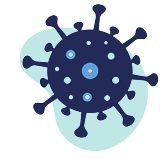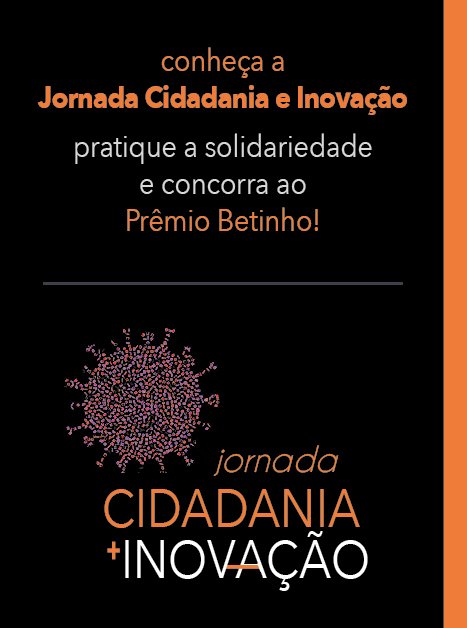A importância da acessibilidade digital e comunicacional: dicas e orientações com base em boas práticas difundidas no mercado

..

ODS 10
Reduzir as desigualdades no interior dos países e entre países
.
.
 Por que acessibilidade digital?
Por que acessibilidade digital?
O mundo passa por uma crise global na saúde e na economia. Todos estão se reinventando. Encontrando novas formas para trabalhar, para viver e sobreviver. E a internet é, cada vez mais, a maior aliada de todos. A tecnologia se tornou ferramenta fundamental para socializar, trabalhar, pedir comida, estudar, fazer compras e até consultar um médico, entre tantas outras atividades. Tudo isso, sem sair de casa!
Neste cenário, cada vez mais digital e virtual, a acessibilidade digital e comunicacional ganha ainda maior relevância, já que temos que garantir que todos, idealmente sem exceção, tenham acesso e participem plenamente deste processo.
Confira o webinar Acessibilidade digital e comunicacional em tempos de pandemia, promovido pela parceria entre o Centro de Gestão de Políticas Públicas (CGPP) do Insper e o JOTA dia 28/07, com a participação do Secretário Municipal da Pessoa com Deficiência de São Paulo, Cid Torquato.
Como promover acessibilidade digital?
Textos acessíveis
Escreva frases curtas e ordem direta – sujeito, verbo e objeto. Isso ajuda algumas pessoas com deficiência intelectual, estrangeiros aprendendo português, pessoas que usam avatar de Libras, pessoas que usam software leitores de tela e pessoas em geral com dificuldade em compreender textos (o último relatório do INAF indica que 3 a cada 10 brasileiros de 15 a 64 anos de idade são analfabetos funcionais).
Evite figuras de linguagem em comunicações informativas ou orientações aos colegas. Quanto mais claro e direto, melhor, pois algumas pessoas compreendem metáforas de modo literal. Avatares de Libras e estrangeiros aprendendo português também podem ficar confusos com linguagem figurada.
Use vocabulário simples e em português. Temos o costume de evitar palavras repetidas, mas, pensando em acessibilidade, é mais indicado repetir a palavra algumas vezes e evitar sinônimos de difícil compreensão. A mesma indicação vale para palavras em inglês, nem sempre conhecidas por todos e de difícil compreensão para leitores de tela e avatares de Libras que se baseiam no Português.
Evite usar x ou @ para marcar gênero neutro. É muito importante buscarmos uma linguagem inclusiva, mas usos como “alunx” ou “alun@” confundem softwares leitores de tela, avatares de Libras e algumas pessoas com deficiência intelectual. Há outras alternativas acessíveis, como “estudante” em vez de “aluno, “docente” em vez de “professor” e outras palavras cujo gênero é neutro. Outro exemplo: em vez de “fale com o coordenador”, podemos usar “fale com a coordenação”.
Diagramação acessível
Alinhe o texto à esquerda e com espalhamento entre linhas de 1,5. É importante que haja espaço adequado e regular entre letras, palavras e linhas. Quando deixamos o texto justificado ou com espaçamento entre linhas simples (1 pt), pessoas com dislexia ou déficit de atenção ficam com mais dificuldade de leitura e compreensão.
Use as marcações de nível hierárquico. Em vez de atribuir manualmente tamanho de fonte e negrito para títulos e subtítulos de um documento Word, PowerPoint ou mesmo HTML, use as ferramentas de “Estilo” e marcações de HTML. Isso ajuda quem usa leitores de tela a ter maior clareza da hierarquia das informações, bem como ajuda quem precisa aumentar as fontes para enxergar melhor. Veja como usar “estilos” no Pacote Office.
Garanta contraste adequado de cores. O uso de cores próximas em gráficos ou elementos visuais pode atrapalhar a apreensão da informação, especialmente para pessoas daltônicas. Na dúvida, use um validador de contraste de cor.
Nomeie o hiperlink, em vez de “clique aqui”. Ao criar hiperlinks, é recomendado escrever o destino no próprio link. Por exemplo, em vez de “clique aqui para acessar o formulário”, usar apenas “Acesse o formulário”. Isso porque quem navega usando leitor de tela “pula” de um link a outro, então, se há apenas a informação “clique aqui”, a informação de destino se perde. Além disso, o “clique aqui” é uma linguagem pensada para usuários em computadores e não faz se aplica a quem está lendo no celular ou tablet.
Imagens acessíveis
Pessoas cegas ou com baixa visão que usam softwares leitores de tela podem não conseguir acessar informação fornecida com imagens ou gráficos. Para deixá-las acessíveis, é necessário descrever os elementos visuais. Isso pode ser feito no código (pelo recurso “alt”, lido apenas por softwares leitores de tela), ou de maneira explícita e visível a todos.
Descreva imagens de cima para baixo e da direita para a esquerda, no seguinte esquema: 1) formato (se é foto, ilustração, arte etc.); 2) descrever o sujeito da ação; 3) descrever o contexto, como uma paisagem, por exemplo); 4) a ação do personagem na imagem. Saiba mais sobre descrição de imagens.
Descreva gráficos levando em conta seu propósito no contexto, no seguinte esquema: 1) tipo de gráfico (gráfico de barras, de pizza, dispersão etc.); 2) tipo de dado; 3) propósito; 4) link para dados brutos. Saiba mais sobre descrição de gráficos.
Veja como fornecer descrição de imagens no Pacote Office, no Blackboard e em redes sociais: Facebook, Instagram, LinkedIn, Twitter.
Vídeos acessíveis
Forneça legendas ou transcrição. Isso ajuda surdos alfabetizados no idioma do vídeo, pessoas aprendendo o idioma do vídeo, ou mesmo quem assiste ao vídeo em meio a barulho ou sem condições de ter o áudio ligado, como quem assiste no transporte público ou em uma sala de espera. Veja como colocar legendas automáticas no Microsoft Stream e no Youtube.
Também é recomendado oferecer audiodescrição (narração que descreve para pessoas cegas o que acontece no vídeo) e caixa com tradução simultânea em Libras.
Fontes & Saiba mais
Leis federais sobre acessibilidade na web
Materiais do Movimento Web para Todos
13 dicas de acessibilidade digital de conteúdo
Treinamento de acessibilidade do Office
Ferramentas de acessibilidade da W3C (em inglês)
Portal do Google sobre acessibilidade
Instruções gerais para desenvolvedores web
Usar a transcrição automática no Youtube
Usar a transcrição automática no Microsoft Stream
Curso on-line gratuito da ENAP sobre linguagem simples
Esse material foi desenvolvido por Elaine Bezerra, Rodrigo Florenciano e Vinícius Barqueiro e está aberto a críticas e sugestões pelo e-mail comissaodeacessibilidade@insper.edu.br